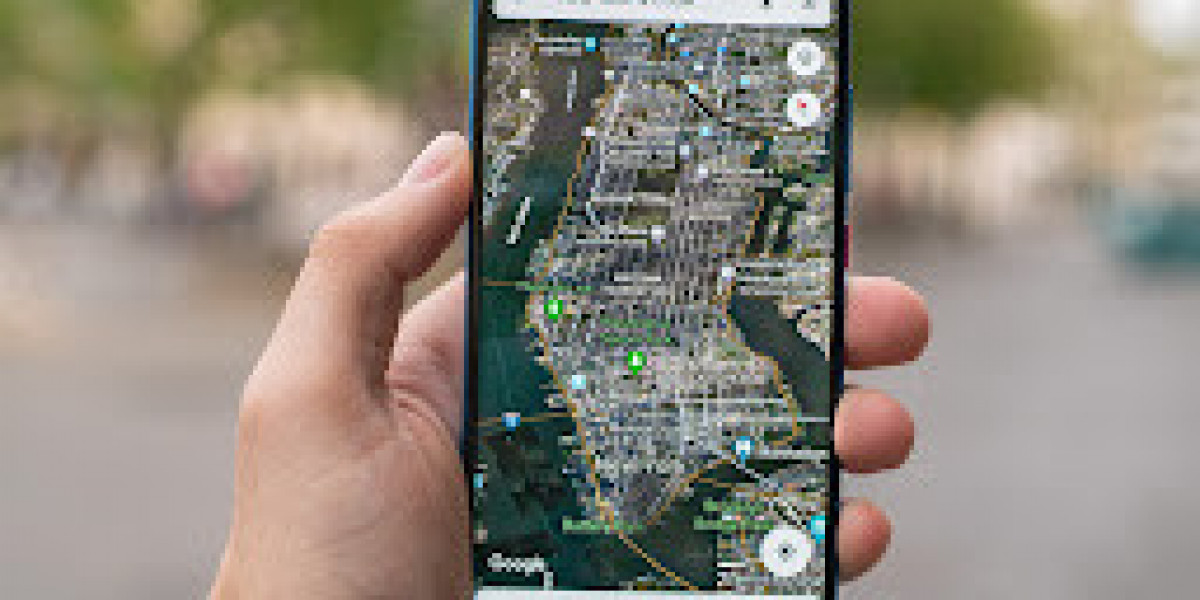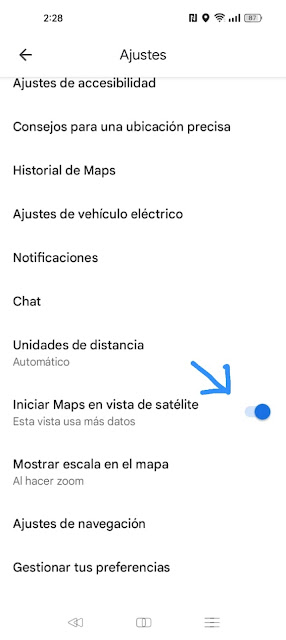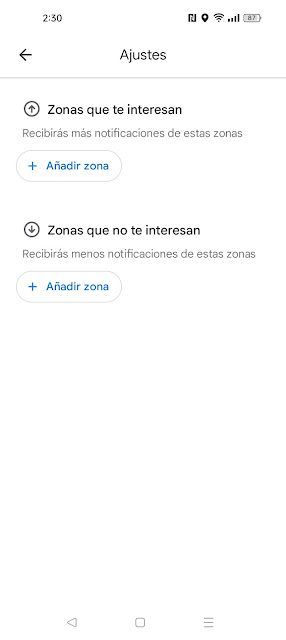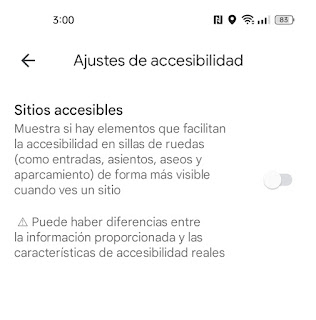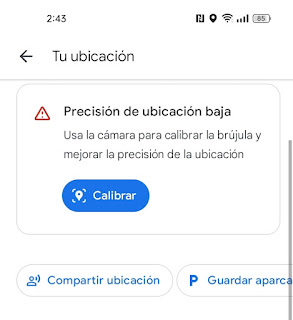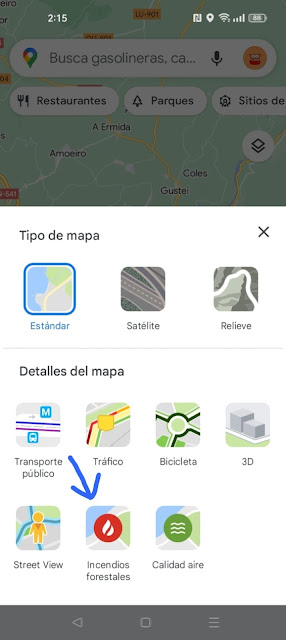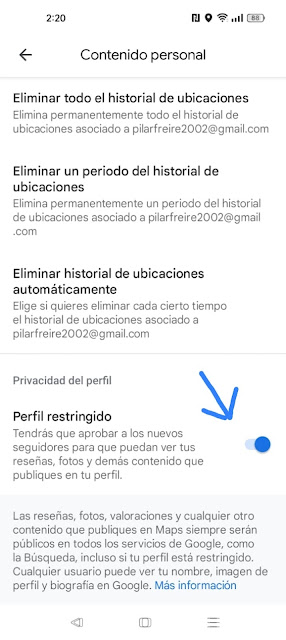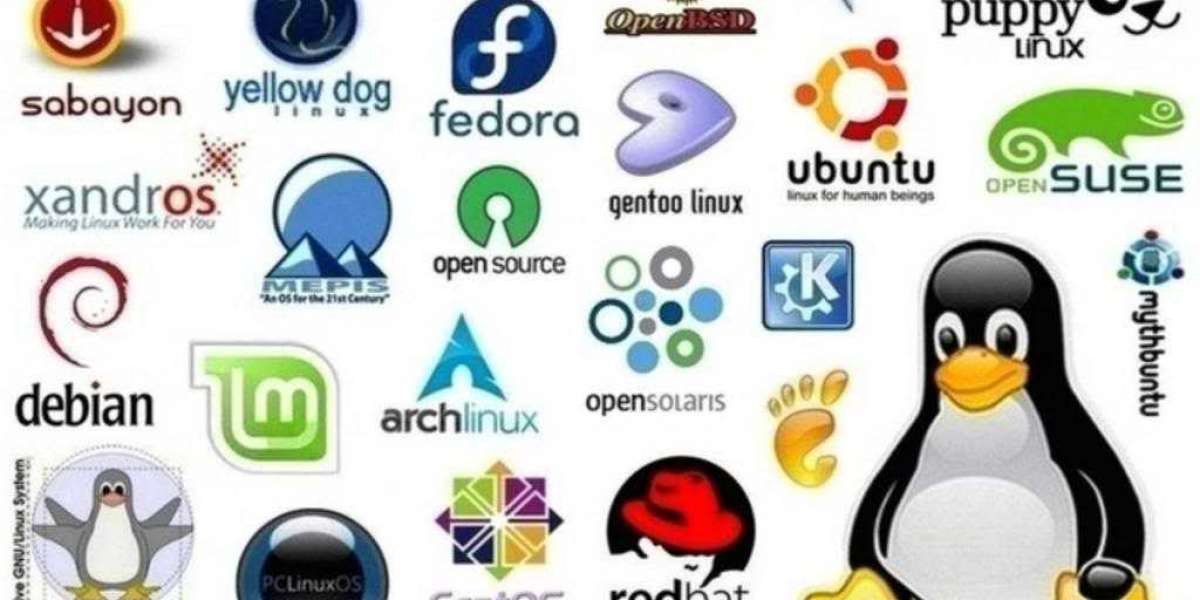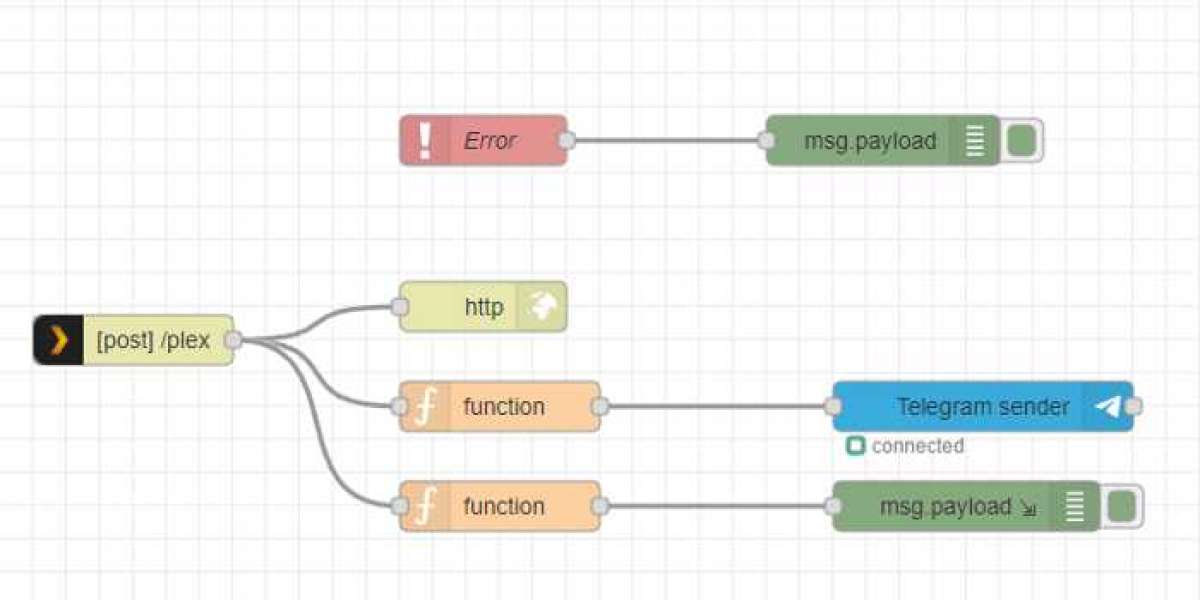Google Maps es una de las aplicaciones más utilizas cuando vas a un sitio nuevo, por lo que a continuación te voy a explicar algunas funciones de esta aplicación que no mucha gente conoce.
Hacer que al abrir Google Maps lo veas en vista satélite:
¿Estás arto de que cada vez que entres en la aplicación tengas que activar la vista satélite? Si es así, te gustará saber que puedes configurar la aplicación para que al entrar te cargue el mapa en vista satélite. Para ello debes ir a tu perfil, pulsar en "Ajustes" y activar la función "Iniciar Maps en vista satélite".
Indicarle que zonas te gustan y cuáles no:
¿Te gustaría recibir más notificaciones de zonas que te interesan y que te dejen de llegar las que no te importan? Si es así, puedes agregar a una lista las zonas que te gustan y las que no con este fin. Para ello debes ir a tu perfil, pulsar en "Ajustes", "Gestionar tus zonas" y añadir las zonas que te interesan y las que no.
Configurar tus preferencias:
¿Te gustaría que al ir a comer algo Google Maps tenga en cuenta lo que te gusta comer? ¿Te gustaría ver información sobre los temas que te gustan y dejar de ver los que no te gustan? Si es así, necesitas activar esta función, ya que así Google Maps conocerá tus gustos y los tendrá en cuenta. Para ello debes ir a tu perfil, pulsar en "Ajustes" y "Gestionar tus preferencias".
Elegir en que unidades de distancia quieres emplear:
¿Prefieres que al indicar distancias Google Maps utilice Kilómetros o millas? Si prefieres una de estas dos opciones, te gustará saber que puedes elegir la unidad de distancias que quieres usar. Para ello debes ir a tu perfil, "Ajustes", "Unidades de distancia" y elegir la que prefieras.
Ver que sitios son accesibles para sillas de ruedas:
¿A la hora de ir a un sitio necesitas saber si podrás acceder con una silla de ruedas? Si es así, te va a interesar tener activada esta función, ya que así cada vez que veas un sitio te saldrá esta información. Para ello debes ir a tu perfil, "Ajustes", "Ajustes de accesibilidad" y activar la función "Sitios accesibles".
Calibrar tu precisión:
¿Alguna vez te ha pasado que al pulsar en tu ubicación te aparece un mensaje de "Precisión de ubicación baja? Si es así, debes saber que puedes pulsar en "Calibrar" para obtener una mejor ubicación a través de tu cámara. Para ello debes pulsar sobre "Calibrar" y activar tu cámara para utilizar la realidad virtual para obtener una mejor precisión en tu ubicación.
Ver las imágenes de una zona como si estuvieras en el ordenador:
¿En algún momento has querido ver las calles de una zona en concreto como en el ordenador? Para hacerlo desde el móvil debes pulsar sobre una calle del mapa y si te sale un icono de una imagen en el lado inferior izquierdo puedes pulsarle para ver la zona e ir moviéndote a través de las flechas.
Ver los incendios forestales que hay en tu zona:
Alguna vez has ido a un sitio y has querido mirar en que zonas está habiendo un incendio forestal para evitar ir por ahí. Si es así, Google Maps te permite conocer los incendios forestales que hay. Para ello debes pulsar en el icono de las capas que hay en la esquina posterior derecha de la pantalla (debajo de los sitios de interés) y pulsar en "Incendios forestales".
Ver la calidad del aire:
Al igual que en el caso anterior, si antes de ir a un sitio quieres ver la calidad del aire que hay en esa zona, solo debes pulsar en el icono de las capas y pulsar en "Calidad aire".
Hacer que tu perfil solo lo pueda ver la gente que aceptes:
¿Sueles publicar reseñas, fotos, valoraciones, etc.? Si es así, pero no quieres que todo el mundo pueda ver esta información esta función te va a resultar muy útil, ya que te permite elegir quién lo puede ver. Para activarlo debes ir a a tu perfil, pulsar en "Ajustes", "Contenido personal" y activar la función "Perfil restringido".
Espero que estos trucos os sean muy útiles a la hora de que uséis Google Maps. Si quieres conocer más trucos de esta red social te invito a leer el siguiente artículo: 6 trucos poco conocidos de Google Maps